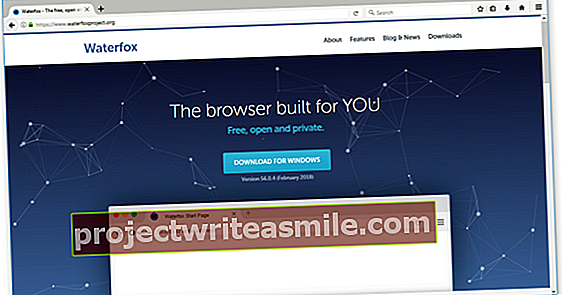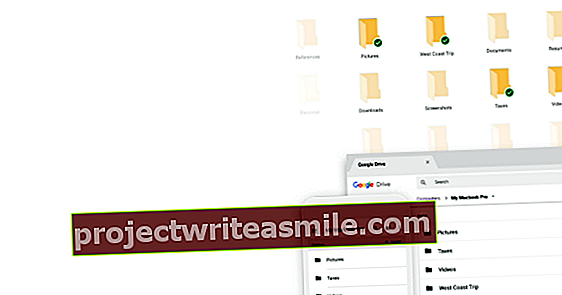7-Zip je samozrejme najlepšie známy ako bezplatný a všestranný balík na kompresiu a dekompresiu pre Windows. Môžete s ním ale vytvárať aj bezpečne šifrované súbory.
Je plný nástrojov na šifrovanie súborov. Značný počet týchto pomocníkov je pochybného pôvodu. Praktickejšie a bezpečnejšie je použitie spoľahlivého nástroja, ktorý už vo svojom systéme dávno máte: 7-Zip. Okrem toho, že je možné tento program extrahovať rôzne komprimované súbory, je možné ho tiež rýchlo použiť na vytvorenie vysoko šifrovaného archívu 7-Zip. V týchto časoch, keď vlády len príliš radi zbierajú údaje od občanov, a Google a podobne sú tiež radi, keď si ich prečítajú. Šifrovaný archív 7-zip vytvoríte takmer rovnakým spôsobom ako bežný súbor zip. Rovnaké možnosti sú tiež k dispozícii. Nezostanete teda pri jednom súbore, ale môžete zašifrovať aj celé priečinky, ktoré obsahujú veľa súborov. A komprimujte súčasne, takže zdvojnásobte zábavu.
Pracovať
Spustite program Windows Prieskumník a vyhľadajte priečinok obsahujúci súbor (alebo súbory plus priečinky), ktorý chcete zlúčiť, do jedného šifrovaného a komprimovaného súboru. Vyberte tento súbor (alebo požadovanú sadu) a potom naň kliknite pravým tlačidlom myši. Ak máte v počítači nainštalovaný 7-Zip, uvidíte túto možnosť v kontextovej ponuke 7-Zip, vyberte možnosť nižšie Pridať do archívu. Najlepšie zvoľte formát archívu (úplne hore) 7z. Trik funguje aj s „normálnymi“ súbormi zip, ale 7z je o niečo exotickejší. A preto samozrejme ešte bezpečnejšie. Ak si aj tak vyberiete súbor .zip, je dôležité nájsť metódu kódovania vpravo dole) pre AES256 (samozrejme tiež to skontrolujte pomocou formátu 7z). Je vybraný predvolený ZipCrypto. Táto možnosť je oveľa menej bezpečná, ale AES256 má tú nevýhodu, že na otvorenie súboru môže byť tiež potrebné, aby prijímač nainštaloval 7-Zip. A potom sa môžete rovnako dobre rozhodnúť pre .7z so silným šifrovaním AES256. Ak nechcete príjemcu zaťažiť povinnou inštaláciou 7-Zip, choďte do takzvaného samorozbaľovacieho archívu. Okrem toho je k zip súboru pripojenému malý program obsahujúci kód pre un-7zipovanie. Má nevýhodu v tom, že niektoré e-mailové programy a antivírusové programy (oprávnene) sú naklonené v dôsledku priložených súborov .exe. Ale v tomto prípade je to samozrejme bezpečné. Pri šifrovaní súboru sa však uistite, že je vybratá minimálne AES256. Potom zadajte silné heslo heslo Zadajte a opakujte do poľa nižšie. POZNÁMKA: Ak zabudnete toto heslo, neexistuje spôsob prístupu k súborom v archíve! Ak je to potrebné, zapnite túto možnosť SFX Vytvoriť archív (k dispozícii, iba ak ste si vybrali formát archívu .7z). kliknite na Ok a váš šifrovaný archív sa vytvorí.

Vedľajšie účinky
Odosielanie zašifrovanej prílohy e-mailom povedie k chybe v službe Gmail. To tam nie je dovolené. Možno preto, že Google chce vyhľadávať v obsahu súborov kľúčové slová a podobne. Spoločnosť Google tiež nemusí posielať e-mailové súbory .exe. Našťastie sa tieto druhy obmedzení nevzťahujú na väčšinu bežných poštových schránok poskytovateľa. Aj keď máte poštový server u poskytovateľa hostingu sami, samozrejme vás to nebude obťažovať. Je poľutovaniahodné, že Google nepovoľuje pripájanie šifrovaných príloh. V dnešnej dobe je súkromie dôležitejšie ako kedykoľvek predtým. Na druhej strane: ak vám je vaše súkromie veľmi drahé, nepochybne by ste nemali používať Gmail na svoje citlivejšie e-maily.